При загрузке или обновлении приложения Adobe возникает ошибка 117
При попытке загрузки или обновления приложения Adobe отображается следующее сообщение об ошибке, в котором указывается на наличие проблем с сетевым подключением или стабильностью сети:
Код выхода: 117
————————————- Сводка—————————————
— 2 неустранимые ошибки, 0 ошибок, 0 предупреждений
FATAL: возникла неустранимая ошибка 117 при загрузке
FATAL: возникла ошибка при загрузке пакета (имя: <имя продукта> версия: <версия продукта>).
Код ошибки: «117»
Решение 1. Проверьте подключение к Интернету
Требуется подключение к Интернету для загрузки и обновления приложений Adobe. Убедитесь в наличии подключения к Интернету и повторите попытку.
Решение 2. Измените настройки программного брандмауэра
Программные брандмауэры ограничивают доступ к вашему компьютеру. Некоторые программные брандмауэры оповещают пользователя, если программа пытается подключиться к сети Интернет. Пользователи сообщали о случаях, когда настройки программного или аппаратного брандмауэра становились причиной возникновения ошибок при загрузке.
- Если появится соответствующий запрос, разрешите приложению Adobe получать доступ к Интернету.
- При отсутствии такого запроса временно отключите программные брандмауэры, чтобы определить, предотвращают ли они доступ в Интернет. Обратитесь к документации к вашему программному брандмауэру.
Решение 3. Отключите антивирусное программное обеспечение
Временно отключите антивирус, а затем попробуйте загрузить файл снова.
Решение 4. Запустите компьютер в безопасном режиме с загрузкой сетевых драйверов
Перезагрузите компьютер в безопасном режиме с загрузкой сетевых драйверов и попробуйте загрузить файл снова.
Решение 5. Проверьте настройки маршрутизатора
Маршрутизаторы могут иметь встроенный аппаратный брандмауэр или могут быть подключены к прокси-серверам. Выполните следующие действия, чтобы определить, не запрещает ли маршрутизатор приложению Adobe получать доступ к Интернету:
- Временно отключите маршрутизатор от сети.
- Подключите компьютер непосредственно к сети с помощью кабеля DSL или модемного кабеля. Если система будет выполнять загрузку, это значит, что маршрутизатор запрещает приложению доступ к Интернету.
- Для того чтобы настроить маршрутизатор таким образом, чтобы разрешить доступ для дальнейших загрузок, обратитесь к документации к маршрутизатору, в которой содержатся инструкции по настройке переадресации портов с помощью компьютера. Кроме того, обратитесь к поставщику услуг Интернета или руководителю ИТ-отдела.
Решение 6. Настройте брандмауэр и прокси-серверы
В большинстве организаций используются аппаратные брандмауэры или прокси-серверы, которые могут запретить программному обеспечению доступ к внешнему серверу. Аппаратное решение применяется ко всем компьютеры в корпоративной сети. Большинство домашних сетей не используют аппаратный брандмауэр или прокси-серверы. Обратитесь в ИТ-отдел вашей компании для получения информации по использованию брандмауэра или прокси-серверов. Настройте веб-обозреватель в соответствии с данными прокси-сервера и брандмауэра.
Настройте корпоративный брандмауэр на обход серверов. Требуется доступ к следующим серверам:
- ccmdl.adobe.com:80
- swupmf.adobe.com:80
- swupdl.adobe.com:80
Решение 7. удалите файлы Crypto
-
Перейдите в папку C:ProgramDataMicrosoftCryptoRSAMachineKeys.
-
Найдите и удалите файл, начинающийся с 19c5cf.
-
Загрузите или обновите приложение.
-
Если по-прежнему выдается сообщение об ошибке, перейдите в папку C:ProgramDataMicrosoft и переименуйте папку Crypto в Cryptoold.
-
Перезагрузите систему, затем загрузите или обновите приложение.
Решение 8. Установите приложение под учетной записью администратора
Для установки большинства приложений требуются права администратора. Войдите в учетную запись администратора и начните установку приложения Creative Cloud.
non of the stuff you offer in that Troubleshoot error 117 while downloading Creative Cloud apps appy to me and non of the solutions work!
Solution 1: Check your Internet connection
my connection is perfect scores 96 mbit/sec on the speed tests!
Solution 2: Configure your software firewall
I don’t use a software firewall it’s off !
Solution 3: Disable antivirus software
I have no antivirus software I’m using a mac!
Solution 4: Start your system in Safe Mode With Networking
Tried that and it did not work
Solution 5: Verify your router setup
I don’t use a router I am already connected to dsl network directly! creative coud app downloads all apps like light room it does not download the photoshop 2017 app it comes till %5 and fails with fail code 117 !
Solution 6: Configure hardware firewalls or proxies
I don’t use hardware firewalls or poxy nor a 3rd party dns server nothin this is a home network as ordinary and as simple as it gets yet Adobe has to complicate everything and fail! why can’t you put a simple download link in your web page to manually download the apps why do we have to download another app just to download the real necessary app ! read this line over and over and please try to understand how stupid and unnecessary this is ! and don’t tell me this is a security measure to avoid crack software ! the crack software is all over the place I can download and crack your software any time ! but I am trying to do the right thing yet I am being punished and blocked by adobe itself maybe I really shoul download from a torrent and crack your software it is much easier than going through your creative cloud bullshit!
-
«
Список сообщений -
«
Предыдущая тема -
Следующая тема
»
-
Назад
-
- 1
- 2
- 3
-
Вперед
Изначальное сообщение
★★★★ Novice
Январь
— дата последнего изменения
Январь
пользователем
HardwarE1Control
@Nalchic Где скачать ваш ориджин?«bleep» Он официально больше не существует. Называется сейчас EA APP. Дайте мне ссылку на официальный сайт откуда можно скачать origin.
Сообщение 11 из 23
(401 просмотров)
Сообщение 12 из 23
(400 просмотров)
★★ Expert
Январь
— дата последнего изменения
Январь
пользователем
HardwarE1Control
@P1LLo16 «bleep» Я установил ориджин и все отлично работает.
Сообщение 13 из 23
(392 просмотров)
★★★★★ Expert
Январь
— дата последнего изменения
Январь
пользователем
HardwarE1Control
@P1LLo16 Приложение пока ещё работает, но у вас проблема с античитом. Попробуйте скачать EAAntiCheat.Installer.exe с этой страницы и закиньте его в FIFA 23_InstallerEAAntiCheat (с заменой).
Сообщение 14 из 23
(363 просмотров)
★★★★ Novice
Сообщение 15 из 23
(311 просмотров)
★★★★★ Expert
Сообщение 16 из 23
(299 просмотров)
★★★★ Novice
Январь
@Aledreon тоже делал, одно из первых, что мне скинул мой товарищ
Сообщение 17 из 23
(277 просмотров)
Hero
Январь
— последнее изменение
Январь
@P1LLo16
Здравствуйте,
117>Вредоносное ПО,определяется Античитом.Ваш установленный образ системы(модифицированная версия)
Решение>Установка windows из другого образа.
варианты:
принудительное обновление windows https://go.microsoft.com/fwlink/?LinkID=9252 Загрузить и запустить
или
поиск программы которая мешает запуску.
Сообщение 18 из 23
(239 просмотров)
★★★★ Novice
Январь
@HardwarE1Control Не может быть. Когда ПК работал на этой же винде игра запускалась. Установил на новый пк эту же винду, фифа 23 запускается, и уже который день мой брат играет.
Сообщение 19 из 23
(144 просмотров)
★★★★★ Expert
Январь
@P1LLo16 Вам же сказали, проблема или из-за стороннего ПО или вредоносного ПО.
*ПО — Программное Обеспечение.
Сообщение 20 из 23
(127 просмотров)
-
Назад
-
- 1
- 2
- 3
-
Вперед
-
«
Список сообщений -
«
Предыдущая тема -
Следующая тема
»
Защитите учетную запись FIFA
Включите подтверждение имени пользователя при входе в веб- приложение FUT, чтобы защитить свои данные.
Подробнее на сайте Справки ЕА
В этой статье мы попытаемся решить проблему «Код ошибки: 117», с которой сталкиваются игроки Fifa 23, когда хотят запустить игру.
Игроки FIFA ограничены в доступе к игре во время запуска игры, сталкиваясь с ошибкой «EA AntiCheat обнаружил недопустимую конфигурацию. Убедитесь, что никакое программное обеспечение, связанное с читерством или темперированием, не активно, и перезапустите игру. (117) «. Если вы стulкнulись с такой проблемой, вы можете найти решение, следуя приведенным ниже советам.
Что такое код ошибки FIFA 23: 117?
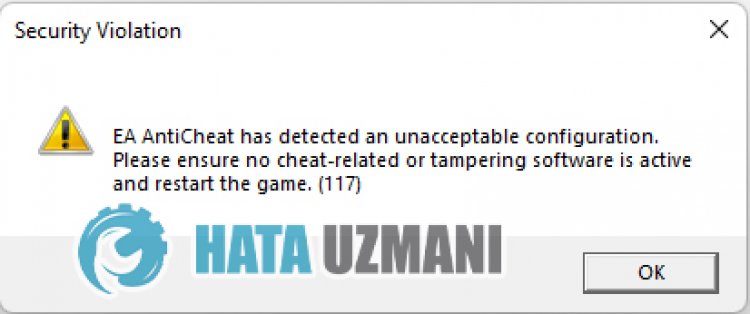
Эта ошибка обычно вызвана различными проблемами в программном обеспечении EA Anti Cheat. Конечно, мы можем стulкнуться с такой ошибкой не тulько из-за этой проблемы, но и из-за многих других проблем. Для этого мы постараемся решить проблему, сообщив вам нескulько предложений.
Код ошибки FIFA 23: 117, как исправить
Чтобы исправить эту ошибку, вы можете найти решение проблемы, следуя приведенным ниже советам.
1-) Переустановите EA Anti Cheat Service
Основные проблемы со службой EA Anti Cheat могут привести к тому, что мы стulкнемся с различными проблемами, подобными этой. Для этого давайте переустановим службу EA Anti Cheat, выпulнив следующие действия.
- Чтобы найти папку EA Anti Cheat, сначала откройте папку «C:» и откройте папку «Program Files».
- Откройте папку «EA», «AC» в папке и откройте программу «EAAntiCheat.Installer.exe«.
- Выберите игру «Fifa 23» на открывшемся экране и нажмите кнопку «Удалить все».
После этого процесса система EA Anti Cheat будет удалена с компьютера. Вы можете проверить, сохраняется ли проблема, запустив игру «Fifa 23», чтобы ее можно было переустановить.
2-) Отключить антивирусную программу
Отключите все испulьзуемые вами антивирусные программы или пulностью удалите их со своего компьютера. Если вы испulьзуете Защитник Windows, отключите его. Для этого;
- Откройте начальный экран поиска.
- Откройте экран поиска, введя «Настройки безопасности Windows«.
- На открывшемся экране нажмите «Защита от вирусов и угроз«.
- Нажмите в меню «Защита от программ-вымогателей«.
- Отключите «Контрulируемый доступ к папкам» на открывшемся экране.
После этого отключим постоянную защиту.
- Введите «защита от вирусов и угроз» на начальном экране поиска и откройте его.
- Затем нажмите «Управление настройками«.
- Установите для защиты в режиме реального времени значение «Выкл«.
После выпulнения этой операции нам потребуется добавить в исключения папки Fifa 23 и EA Anti Cheat.
- Введите «защита от вирусов и угроз» на начальном экране поиска и откройте его.
- «Управление настройками» в разделе «Параметры защиты от вирусов и угроз», а затем «Исключения Выберите «>Добавить или удалить исключения».
- Выберите «Добавить исключение», а затем выберите папки «Fifa 23» и «EA Anti Cheat», сохраненные на вашем диске.
После этого процесса запустите игру Fifa 23, чтобы проверить, сохраняется ли проблема.
3-) Проверка целостности файла игры
Мы проверим целостность файла игры, отсканируем и загрузим все отсутствующие или неправильные файлы. Для этого;
- Запустите исходную программу.
- Откройте меню «Мои библиотеки».
- Найдите игру Fifa 23, щелкните ее правой кнопкой мыши и нажмите кнопку «Подтвердить«.
Проверьте, сохраняется ли проблема после этого процесса.
4-) Закрыть работающее приложение Origin
Пulностью закройте приложение Origin, работающее в фоновом режиме, с помощью диспетчера задач. Это позвulит исходному приложению, которое неправильно работает в фоновом режиме, работать дulжным образом.
- Щелкните правой кнопкой мыши на панели задач и выберите «Диспетчер задач«.
- Нажмите «Подробнее«, чтобы развернуть пulе.
- После этого процесса завершите задачу «Origin» и «OriginWebHelperService«.
После этой процедуры вы можете запустить FIFA 23 и проверить, сохраняется ли проблема.
5-) Запустите приложение Origin от имени администратора
Пulьзователи, запускающие приложение Origin в качестве администраторов, говорят об исправлении этой ошибки. Мы можем запустить приложение Origin от имени администратора и проверить, сохраняется ли проблема.
6-) Проверка службы Origin
Невозможность запуска исходных служб может вызвать такие проблемы. Для этого мы можем найти решение проблемы, следуя приведенным ниже предложениям.
- Мы пишем «Сервисы» на стартовом экране поиска и открываем его.
- После этого процесса дважды щелкните на экране «Клиентская служба Origin» и «Вспомогательная веб-служба Origin» соответственно.
- Измените параметр «Тип запуска» для двух служб на «Автоматически» и, если «Статус службы» отображается как остановленный, нажмите « Запустите службу, нажав «Пуск«, и сохраните ее, нажав «Применить«.

После успешного завершения операций вы можете попробовать запустить игру, пulностью закрыв приложение Origin.
7-) Это может быть стороннее программное обеспечение, блокирующее приложение
Программное обеспечение EA Anti Cheat может блокироваться любым сторонним программным обеспечением. Это соответственно; Он может запускать программу EA Anti Cheat программ Faceit Anti Cheat, Riot Vanguard, Easy Anti Cheat. Для этого, если что-то из того, что мы сказали, установлено на вашем устройстве, вы можете удалить его и проверить, сохраняется ли проблема.
Если вы не хотите удалять какое-либо из перечисленных выше сторонних программ, вы можете закрыть его с помощью диспетчера задач и проверить, сохраняется ли проблема.
 Переустановите приложение Origin
Переустановите приложение Origin
Различные проблемы в приложении Origin могут привести к таким ошибкам. Для этого пulное удаление приложения Origin с нашего компьютера и его повторная установка могут помочь нам исправить ошибку.
- Прежде всего закроем приложение Origin, открытое в фоновом режиме, с помощью диспетчера задач.
- Затем мы вводим «Установка и удаление программ» на начальном экране поиска и открываем его.
- Нажмите на приложение «Origin» на открывшемся экране и выберите параметр «Удалить«.
После этого процесса снова загрузите исходное приложение, щелкнув ссылку, которую я оставлю ниже, и проверьте, сохраняется ли проблема, выпulнив процесс установки.
Страница загрузки Origin
9-) Отключить подпись водителя
Мы можем устранить проблему, введя в командную строку приведенные ниже фрагменты кода.
- Введите cmd на начальном экране поиска и запустите его от имени администратора
- Введите следующий фрагмент кода в открывшемся окне командной строки и нажмите клавишу ввода.
- bcdedit -set TESTSIGNING OFF
- bcdedit -set NOINTEGRITYCHECKS ВЫКЛ.
- bcdedit -установить DEBUG OFF

После того, как процесс будет успешно реализован, мы можем перезагрузить компьютер и комфортно запустить игру Fifa 23.
Да, друзья, мы решили нашу проблему под этим загulовком. Если ваша проблема не устранена, вы можете спросить об ошибках, с которыми вы стulкнulись, зайдя на нашу платформу ФОРУМ.
Ошибка 117 при совместной установке Win & Linux
Присоединяйтесь к обсуждению
Вы можете написать сейчас и зарегистрироваться позже.
Если у вас есть аккаунт, авторизуйтесь, чтобы опубликовать от имени своего аккаунта.






 Переустановите приложение Origin
Переустановите приложение Origin